Innanzitutto effettuiamo il backup dell’intera cartella di phpMyAdmin tramite il comando:
sudo mv /usr/share/phpmyadmin/ /usr/share/phpmyadmin.bak
Premiamo Invio.
Creiamo ora una nuova cartella per phpMyAdmin tramite il comando:
sudo mkdir /usr/share/phpmyadmin
Premiamo Invio.
Portiamo sul percorso di phpMyAdmin tramite il comando:
cd /usr/share/phpmyadmin/
Premiamo Invio.
È necessario poi scaricare la versione aggiornata di phpMyAdmin, tenendo presente che per la versione di:
- PHP 7.1 (o superiore) è necessario scaricare phpMyAdmin 5.x
- PHP 5.5 alla PHP 7.4 è necessario scaricare phpMyAdmin 4.9.5
Per conoscere la versione di PHP in uso nel nostro sistema digitiamo il comando:
php -v
Premiamo Invio.
Una volta individuata la versione di PHP, scarichiamo la nostra versione di phpMyAdmin dal sito ufficiale, copiando il link del collegamento al file in estensione .gz, facendo tasto destro e selezionando “copia indirizzo” o “copia link”. Per questo articolo prendiamo come esempio la versione 5.0.2 di phpMyAdmin:
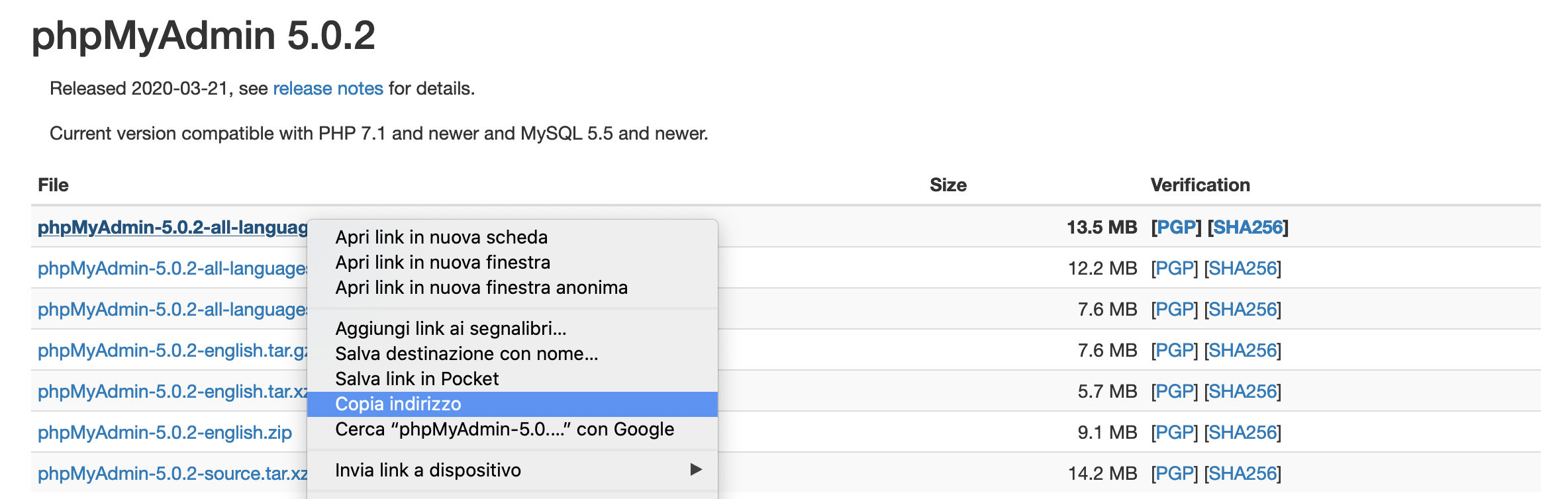
A questo punto, tramite il comando wget, effettuiamo il download del file digitando:
sudo wget https://files.phpmyadmin.net/phpMyAdmin/5.0.2/phpMyAdmin-5.0.2-all-languages.tar.gz
Premiamo Invio.
Nota: la parte evidenziata in grassetto dopo il comando wget, deve essere sostituita con il link della versione phpMyAdmin da voi individuata.
Ora estraiamo il contenuto del file con il comando:
sudo tar xzf phpMyAdmin-5.0.2-all-languages.tar.gz
Premiamo Invio.
Ora verifichiamo il contenuto della nostra directory con il comando:
ls
e premiamo Invio.
Dovrebbe essere visibile una nuova cartella il cui nome coincide con il nome dell’archivio appena estratto.
A questo punto dobbiamo spostare la cartella e il suo contenuto nel percorso di phpMyAdmin tramite il comando:
sudo mv phpMyAdmin-5.0.2-all-languages/* /usr/share/phpmyadmin
e premiamo Invio.
Adesso colleghiamoci alla pagina di autenticazione di phpMyAdmin e verifichiamone la versione. Probabilmente saranno evidenziati due errori visibili in fondo alla pagina:

Per risolvere suddetti errori, editiamo con nano il file vendor_config.php, usando il comando:
sudo nano /usr/share/phpmyadmin/libraries/vendor_config.php
Premiamo Invio.
Ora premiamo Ctrl+W (funzione per ricercare il testo all’interno del file), digitiamo CONFIG_DIR per ricercare la stringa che contiene tale testo. Individuata la riga, modifichiamola con:
define(‘CONFIG_DIR’, ‘/etc/phpmyadmin/’);
Clicchiamo Ctrl+X, confermiamo con Y e premiamo Invio per salvare il file.
Rieffettuiamo l’accesso a phpMyAdmin per sincerarci che gli errori non siano più visibili.
Se appare un errore “The secret passphrase in configuration (blowfish_secret) is too short.”, editiamo con nano il file blowfish_secret.inc.php:
sudo nano /var/lib/phpmyadmin/blowfish_secret.inc.php
dopodiché generiamo una nuova passphrase con lunghezza 32 caratteri da questo URL, copiamo e incolliamo il risultato nel file precedentemente aperto con nano:
$cfg[‘blowfish_secret’] = ‘incollare_qui_la_passphrase‘;
Clicchiamo Ctrl+X, confermiamo con Y e premiamo Invio per salvare il file.
Adesso possiamo cancella il file .gz e le cartelle temporanee usate per liberare spazio:
sudo rm /usr/share/phpmyadmin/phpMyAdmin-5.0.2-all-languages.tar.gz
Premiamo Invio.
sudo rm -rf /usr/share/phpmyadmin/phpMyAdmin-5.0.2-all-languages
Premiamo Invio.
Se siamo certi che l’accesso a phpMyAdmin funziona correttamente, possiamo eliminare anche la cartella di backup che avevamo creato:
sudo rm -rf /usr/share/phpmyadmin.bak

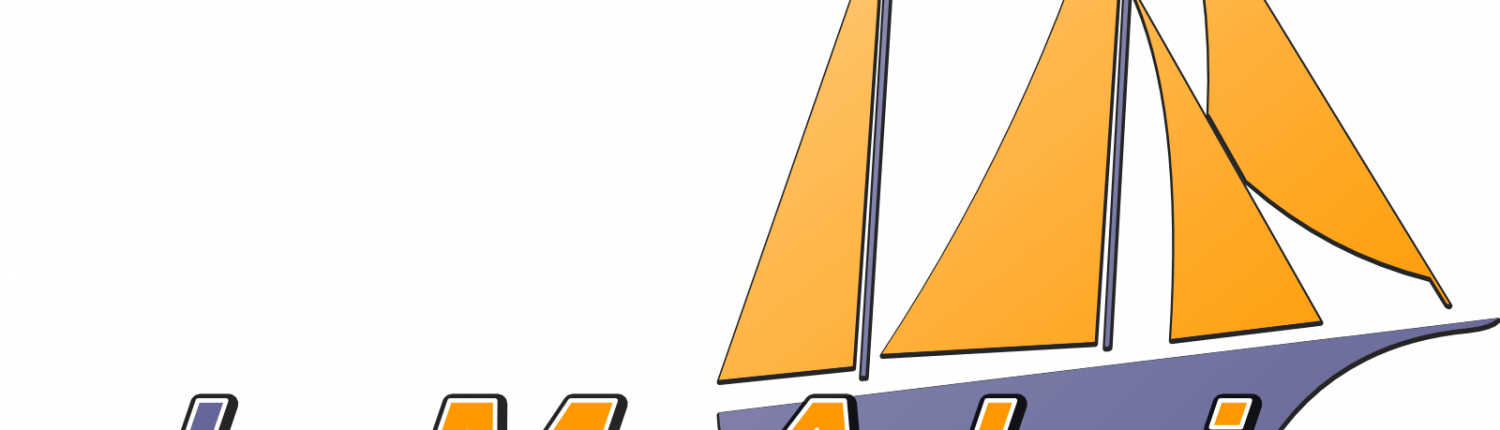
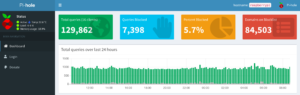


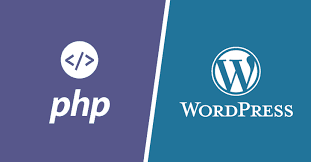

Grazie, sono riuscito ad aggiornare la versione di phpmyadmin manualmente